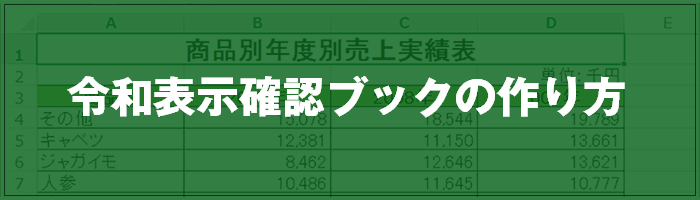改元によって、エクセルの日付表示に「令和」が追加されます。
マイクロソフトから配布される予定の更新プログラムを、お使いのOfficeが(通常の設定では)自動更新することで完了するしくみになっています。
滞りなく更新されたか、ちょっと心配ですし、「令和」がまちがいなく表示されるのか確認しておきたいですよね。
簡単な操作で「令和表示確認ブック」を作っておきましょう。更新が完了していると開いた時に「令和1年5月1日」と表示されるので、即確認できます。職場のパソコンをチェックするのにも1つ作っておくと慌てずに済みそうです。
「令和」問題すべてがここで解決いたします!
EXCEL令和対応、改元関連の困り事解決33の手法
専門知識は不要、見るだけで夢が広がります!
すごいEXCEL改革事例
EXCEL自動化ファイルプレゼント
この世でもっともわかりやすい関数解説
VLOOKUP関数なぁんだそーだったのか!
IF関数これなら即使える!
EXCEL屋をさらに無料で活用する方法!
EXCEL屋メルマガ登録(無料)
EXCEL屋への質問ページ(回答無料)
令和表示確認ブックの作り方
①「2019/5/1」と入力したセルを選択しておきます。
②リボンの「ホーム」タブを選択します。
③「数値」メニュー右 ↘マークをクリックして「セルの書式設定」を表示します。
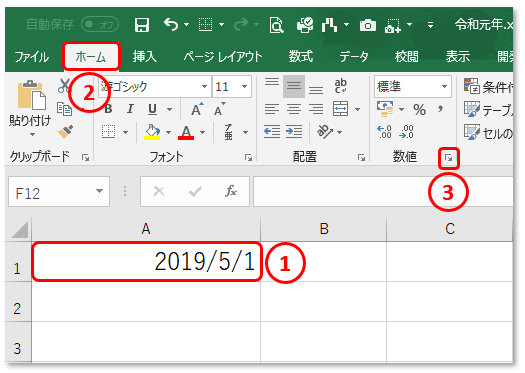
④「表示形式」タブの「日付」を選択します。
⑤「カレンダーの種類(A)」で「和暦」を選択します。
⑥「種類(T)」で「平成〇年〇月〇日」を選択します。
⑦「OK」で完了、このファイルをほぞんしておきましょう。
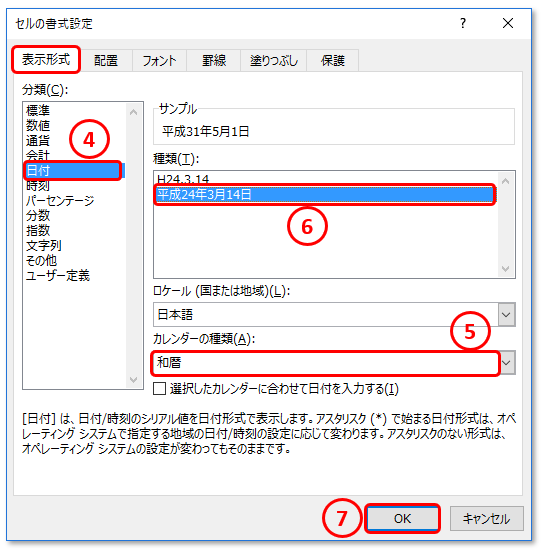
未更新の場合
ファイルを開いて「平成」が表示されていたら、まだ更新されていません。
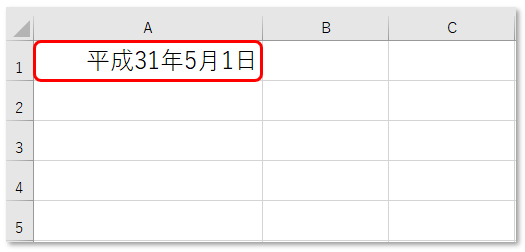
更新が完了していたら
更新が完了していたら「令和」と表示されます。
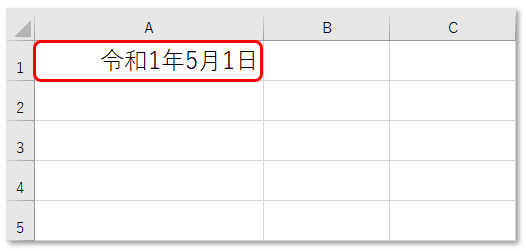
働き方改革の名の元、業務時間の短縮を指示されるのに、現場からの無理難題は増える一方!もう投げ出したい(泣)、、、そうなる前に【EXCEL屋】で検索!
まずはコチラをブックマーク
業務現場で「本当に」役立つEXCEL活用術をメールでお届けします。もちろん無料!
登録はコチラ
検索したり、いろいろ頑張ったけど、どうしても解決できない問題を【EXCEL屋】が解決します。「成功事例」として記事化OKの場合は「解決料無料!」
コチラから課題をお知らせください